Jak přenést skladby z CD do iPhone 12/X/8/7/6S/6 (Plus)
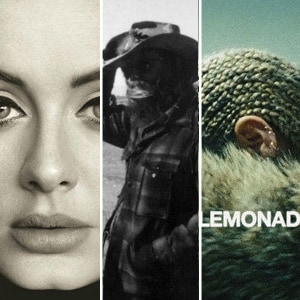
Stává se příliš nákladné vždy stahovat skladby do vašeho iPhone a někdy může být nutné přenést všechna data z vašeho hudebního CD do vašeho iPhone 12/X/8/7/6S/6 (Plus). Tento proces může být velmi užitečný, protože můžete poslouchat skladby podle svého výběru na svém iPhone, aniž byste je museli pokaždé stahovat z obchodu iTunes a nejlepší na tom je, že za to nebudete muset platit.
Tento článek představuje kroky ve velmi jednoduchých a srozumitelných termínech, kterými se můžete řídit přenos hudby z CD do iPhone 12/X/8/7/6S/6 (Plus). Obsahuje jasné snímky obrazovky, takže v žádném z kroků nemusíte čelit problémům.
Jak přenést hudbu z CD do iPhone včetně iPhone 12/X/8/7/6S/6 (Plus) přes iTunes
- Chcete-li přenést hudbu z CD do iPhone 12/X/8/7/6S/6 (Plus), vložte prosím CD do CD-ROM vašeho počítače a poté otevřete iTunes.
- Vyberte ikonu CD umístěnou v levé horní části obrazovky.
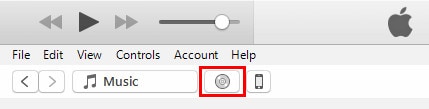
- Zobrazí se okno se zprávou s dotazem, zda chcete, aby iTunes importovaly hudbu z disku CD. Klikněte na ‘ANO’ a můžete jít.
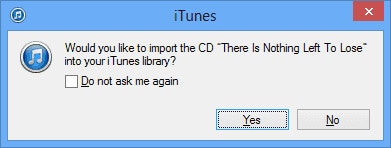
- Jakmile kliknete na tlačítko „ANO“, iTunes se spustí a začnou kopírovat skladby z vašeho CD do knihovny iTunes. Zaškrtněte položky, které chcete importovat do iTunes, a poté vyberte „Importovat CD“.
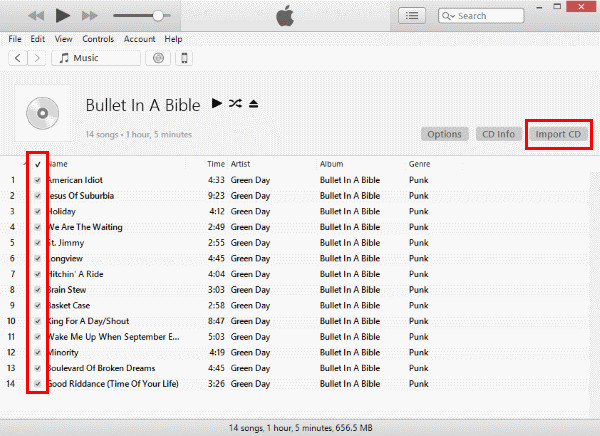
- Vyberte nastavení importu a klikněte na ‘OK’. Můžete použít kodér AAC, MP3 nebo jiný. Až budete s výběrem hotovi, vyberte „OK“.
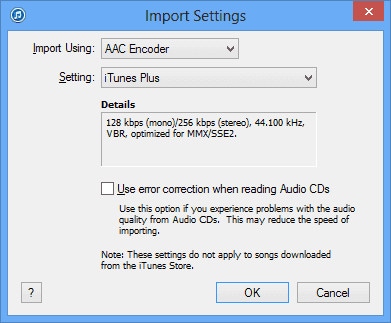
Počkejte, než se hudba přenese do vaší knihovny iTunes. Toto je konec prvního kroku. Přejděte ke kroku XNUMX a přeneste hudbu z CD do iPhone.
Krok 2 Přeneste načtené skladby z CD do svého iPhone.
Krok dva zahrnuje přenos skladeb z knihovny získaných z CD v iTunes do vašeho iPhone. K tomu budete muset nejprve vytvořit seznam skladeb v iTunes, který obsahuje skladby právě importované z CD. Vytvořte nový seznam skladeb na kartě Soubor.
Nyní připojte svůj iPhone k počítači pomocí kabelu USB. V levém postranním panelu klikněte na svůj iPhone v části Zařízení. V pravém panelu klikněte na ‘Music’ a klikněte na ‘Sync Music’. A pak zaškrtněte „Vybrané seznamy skladeb, interpreti, alba a žánry“. Zaškrtněte políčko vedle alba, které jste právě zkopírovali z CD, a poté klikněte na ‘Sync’, aby se skladby z CD vložily do iPhone.
Tímto způsobem můžete snadno kopírovat hudbu z CD do iPhone. Jedna věc vám však musí být jasná pokaždé, když iTunes synchronizuje hudbu s vaším iPhonem, všechny skladby existující na vašem iPhone budou odstraněny. Je to hrozné, pokud jsou všechny původní skladby na vašem iPhone pokryty. Abyste tomu zabránili, můžete zkusit metodu 2 pro přenos hudby do iPhone po přidání skladeb z CD do iTunes.
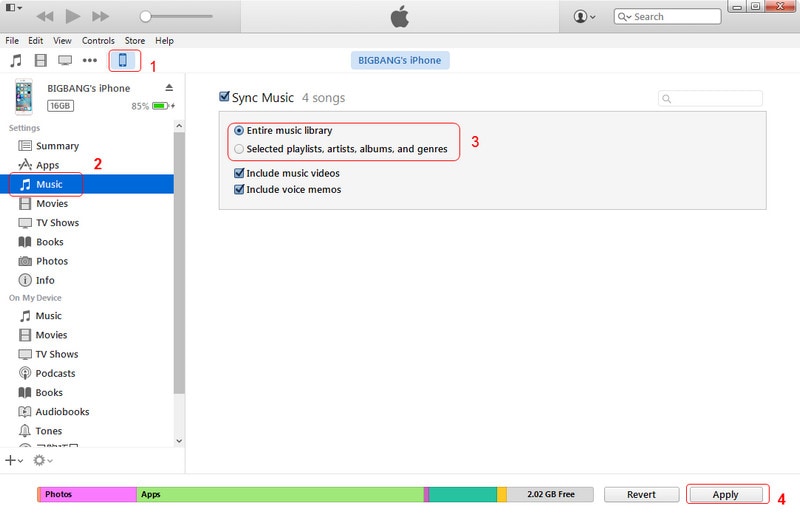
Jak přenést hudbu z CD do iPhone včetně iPhone 12/X/8/7/6S/6 (Plus) pomocí nástroje pro přenos iPhone
DrFoneTool – Správce telefonu (iOS) je perfektní program pro vás, když už máte dost komplikované platformy softwaru iTunes. DrFoneTool – Phone Manager (iOS) je mnohem jednodušší a lépe vypadající software dostupný na platformách Macintosh i Windows s bezplatnou zkušební verzí, která vám pomůže přenést hudbu z CD z iTunes do iPhone. Stáhněte si jej, abyste lépe porozuměli tomuto návodu.

DrFoneTool – Správce telefonu (iOS)
Přeneste MP3 do iPhone/iPad/iPod bez iTunes
- Přenášejte, spravujte, exportujte/importujte svou hudbu, fotografie, videa, kontakty, SMS, aplikace atd.
- Zálohujte si hudbu, fotografie, videa, kontakty, SMS, aplikace atd. do počítače a snadno je obnovte.
- Přenášejte hudbu, fotografie, videa, kontakty, zprávy atd. z jednoho smartphonu do druhého.
- Přenášejte mediální soubory mezi zařízeními iOS a iTunes.
- Plně kompatibilní s iOS 7, iOS 8, iOS 9, iOS 10, iOS 11, iOS 12, iOS13, iOS14 a iPod.
DrFoneTool – Phone Manager (iOS), nejlepší nástroj pro přenos iPhone, se používá k importu hudby, videí z počítačů nebo iTunes do iPhone, aniž by bylo cokoli odstraněno. Navíc dokáže bez námahy exportovat hudbu a videa z iPhone do počítače nebo iTunes. Zde se zaměřujeme především na to, abychom vám ukázali, jak přenést hudbu z CD do iPhone.
Následující tutoriál vám to usnadní.
Krok 1. Nejprve budete muset přenést obsah CD do softwaru iTunes. Je to velmi jednoduché a již vysvětlené v předchozí části.
Krok 2. Spusťte nástroj iPhone Transfer na vašem počítači podle operačního systému vašeho počítače. Vyberte Přenést a připojte svůj iPhone k počítači pomocí USB kabelu.

Krok 3. V primárním okně klikněte na „Přenést média iTunes do zařízení“. Bude detekováno okno s veškerým mediálním obsahem v iTunes. Ve výchozím nastavení jsou všechny položky zaškrtnuté, zrušte zaškrtnutí ostatních položek a nechejte zaškrtnutý pouze seznam skladeb CD. A klikněte ‘Převod’ k zahájení procesu.

Krok 4 Po chvíli byl seznam skladeb přenesen do vašeho iPhone, kliknutím na ‘OK’ zavřete dialogové okno.

Jak přenést skladby z CD do iPhone včetně iPhone 12/X/8/7/6S/6 (Plus) s Imtoo
ImTOO je program vytvořený pro lidi, kteří mají rádi filmy na DVD. Lze jej použít k vytržení dat z DVD a přenosu dat do iPhone. Přestože se používá k ripování dat z DVD a převodu dat do libovolného požadovaného formátu, software je dostatečně jednoduchý a lze jej snadno použít k přenosu dat z počítače do iPhone.
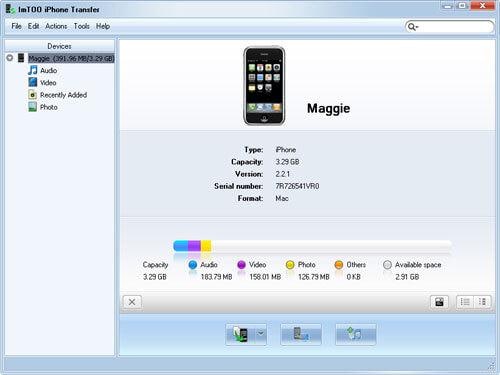
Proces přenosu DVD do iPhone je poměrně jednoduchý a zahrnuje pouze kliknutí na dvě nebo tři tlačítka po připojení vašeho iPhone. Stačí vybrat skladby a kliknout na tlačítko v dolní části obrazovky.

Software je velmi jednoduchý na používání a nevyžaduje žádného génia. Jednoduše si stáhněte a zkuste snadno přenést CD do iPhone 12/X/8/7/6S/6 (Plus). Pokud vám tento návod pomůže, nezapomeňte ho sdílet se svými přáteli.
poslední články

